Узнайте, как совершать звонки Facetime на Android, чтобы вы могли проводить видеозвонки со своими друзьями, не принадлежащими Apple.
Хотите узнать, как совершать звонки FaceTime на Android? FaceTime получил несколько новых функций благодаря iOS 15, одна из которых – возможность добавлять пользователей Android к звонкам FaceTime. Фактически, теперь почти любой может присоединиться к звонку FaceTime, если у него есть доступ к устройству с доступом в Интернет. браузер. Это реальный шаг вперед для Apple, которая ранее сохраняла доступ к своему приложению для видеозвонков исключительно для пользователей с устройствами Apple. Хотя это и понятно, сохранение использования приложения исключительно для людей, у которых есть устройства Apple, не идеально, когда сейчас так много людей. использовать программное обеспечение для видеозвонков в качестве основного метода связи. К счастью, Apple наконец-то сделала Facetime доступным для использования, даже если у вас нет iPhone или другого устройства Apple, поставив FaceTime на один уровень с другими приложениями для видеозвонков, такими как Zoom или Google Meet. Вызов FaceTime, если вы еще не пользуетесь устройством Apple, но все равно можете присоединиться к разговору в качестве участника. Продолжайте читать, чтобы узнать, как совершать звонки FaceTime на Android.
Как совершать звонки FaceTime на Android
Чтобы присоединиться к вызову FaceTime на Android, вам потребуется предоставить вам ссылку на встречу в приложении для обмена сообщениями, таком как WhatsApp, или с помощью текстового сообщения. 1. Найдите ссылку на встречу, которой вам поделился организатор. Щелкните ссылку, чтобы открыть FaceTime в своем браузере. 3. Введите свое имя и нажмите «Продолжить». 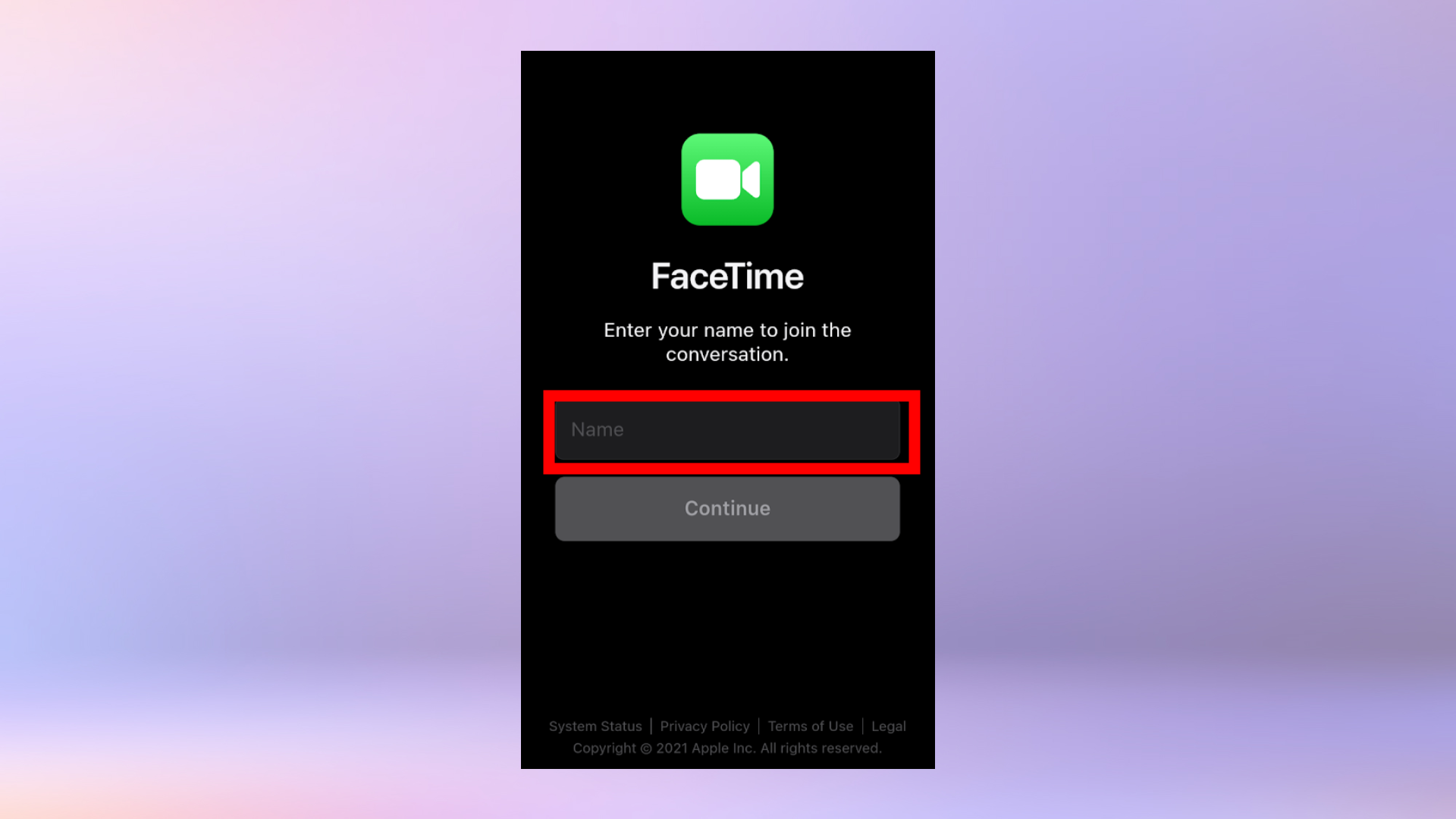 (Изображение предоставлено: будущее) 4. Нажмите «Присоединиться».
(Изображение предоставлено: будущее) 4. Нажмите «Присоединиться».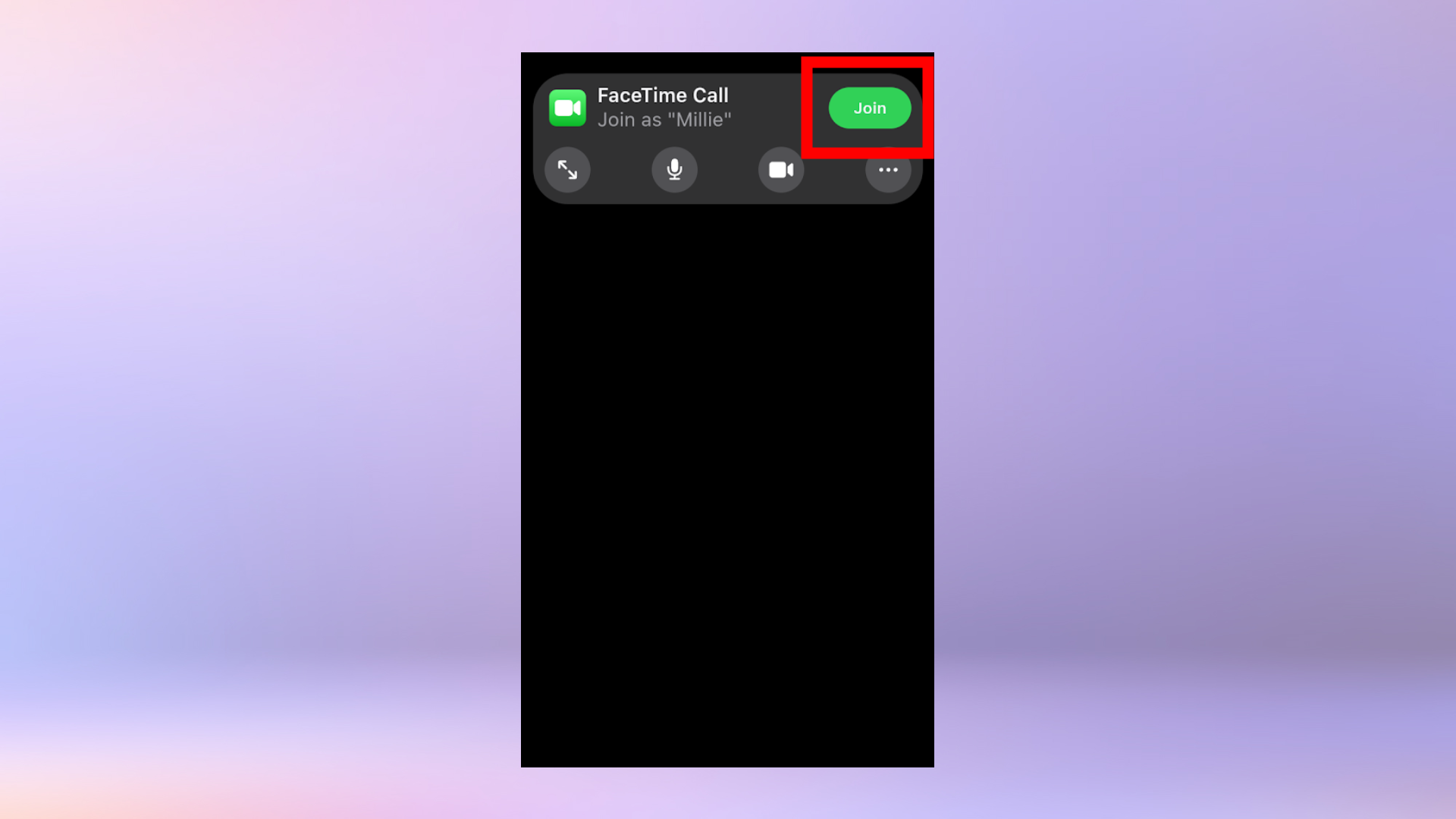 (Изображение предоставлено: будущее) 5. Подождите, пока хост подключит вас к вызову. После того, как организатор добавит вас, вы сможете общаться лицом к лицу с другими участниками.
(Изображение предоставлено: будущее) 5. Подождите, пока хост подключит вас к вызову. После того, как организатор добавит вас, вы сможете общаться лицом к лицу с другими участниками. 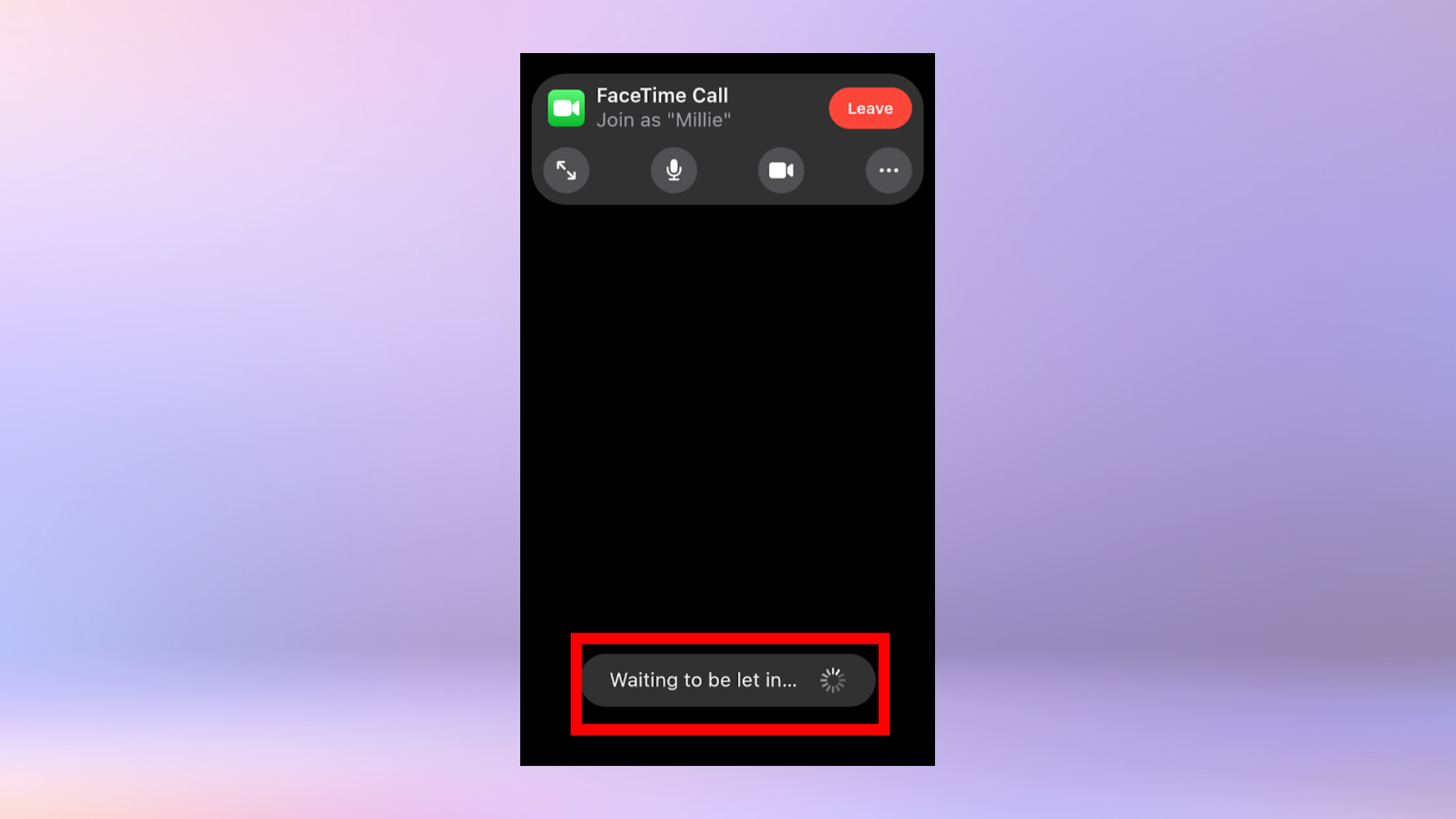 (Изображение предоставлено: будущее)
(Изображение предоставлено: будущее)
Как пригласить пользователей Android на звонки FaceTime
1. Убедитесь, что у вас установлена последняя версия ОС Apple. Если вы используете iPhone или iPad, вам потребуется iOS 15. 2. Откройте приложение FaceTime и нажмите «Создать ссылку». 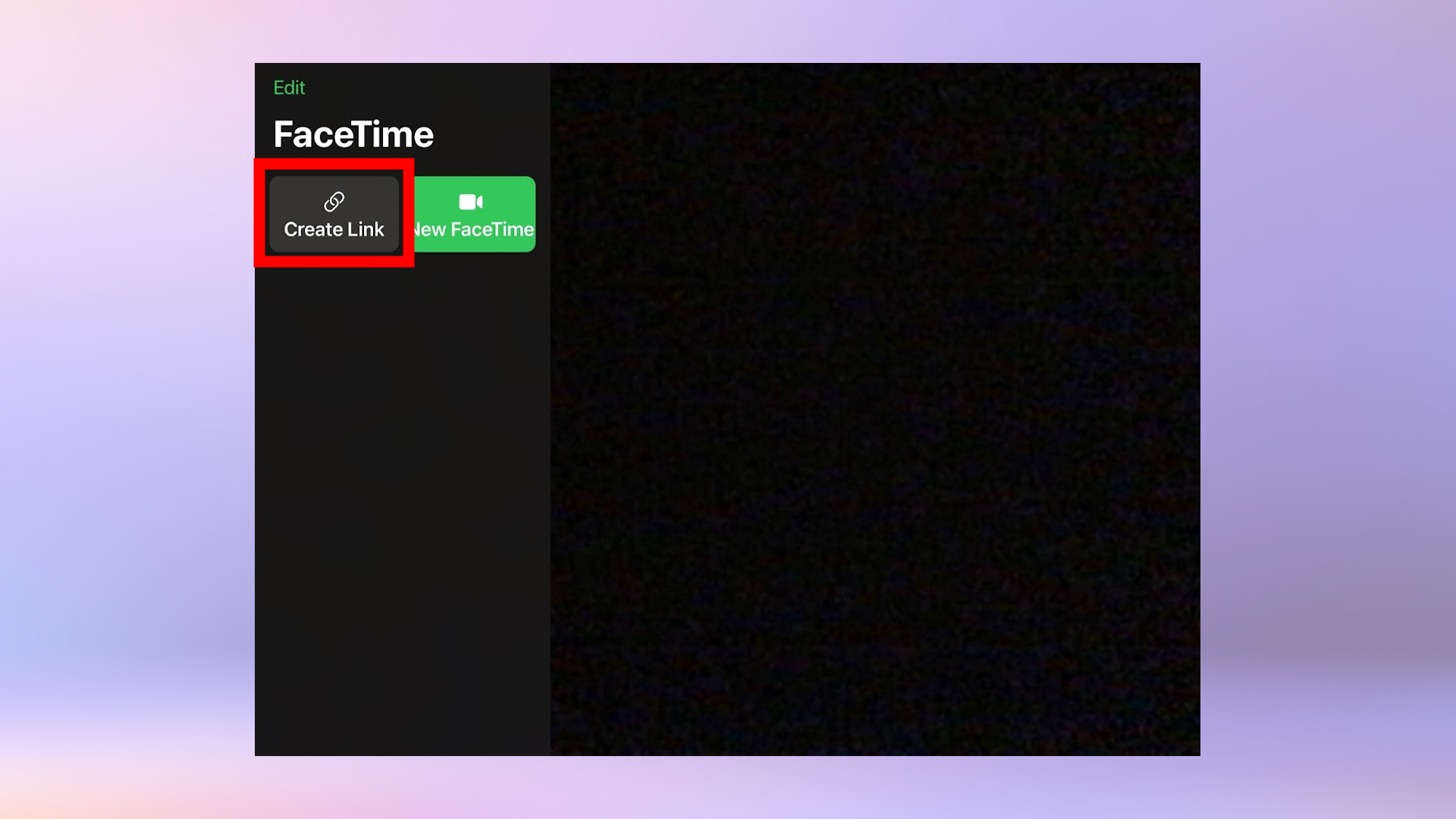 (Изображение предоставлено: будущее) 3. Появится меню, в котором вы сможете поделиться ссылкой через различные приложения. Коснитесь одного из значков приложения, чтобы поделиться ссылкой с одним из ваших контактов в этом приложении. Кроме того, вы можете нажать «скопировать ссылку» и вставить ее в сообщение самостоятельно.
(Изображение предоставлено: будущее) 3. Появится меню, в котором вы сможете поделиться ссылкой через различные приложения. Коснитесь одного из значков приложения, чтобы поделиться ссылкой с одним из ваших контактов в этом приложении. Кроме того, вы можете нажать «скопировать ссылку» и вставить ее в сообщение самостоятельно. 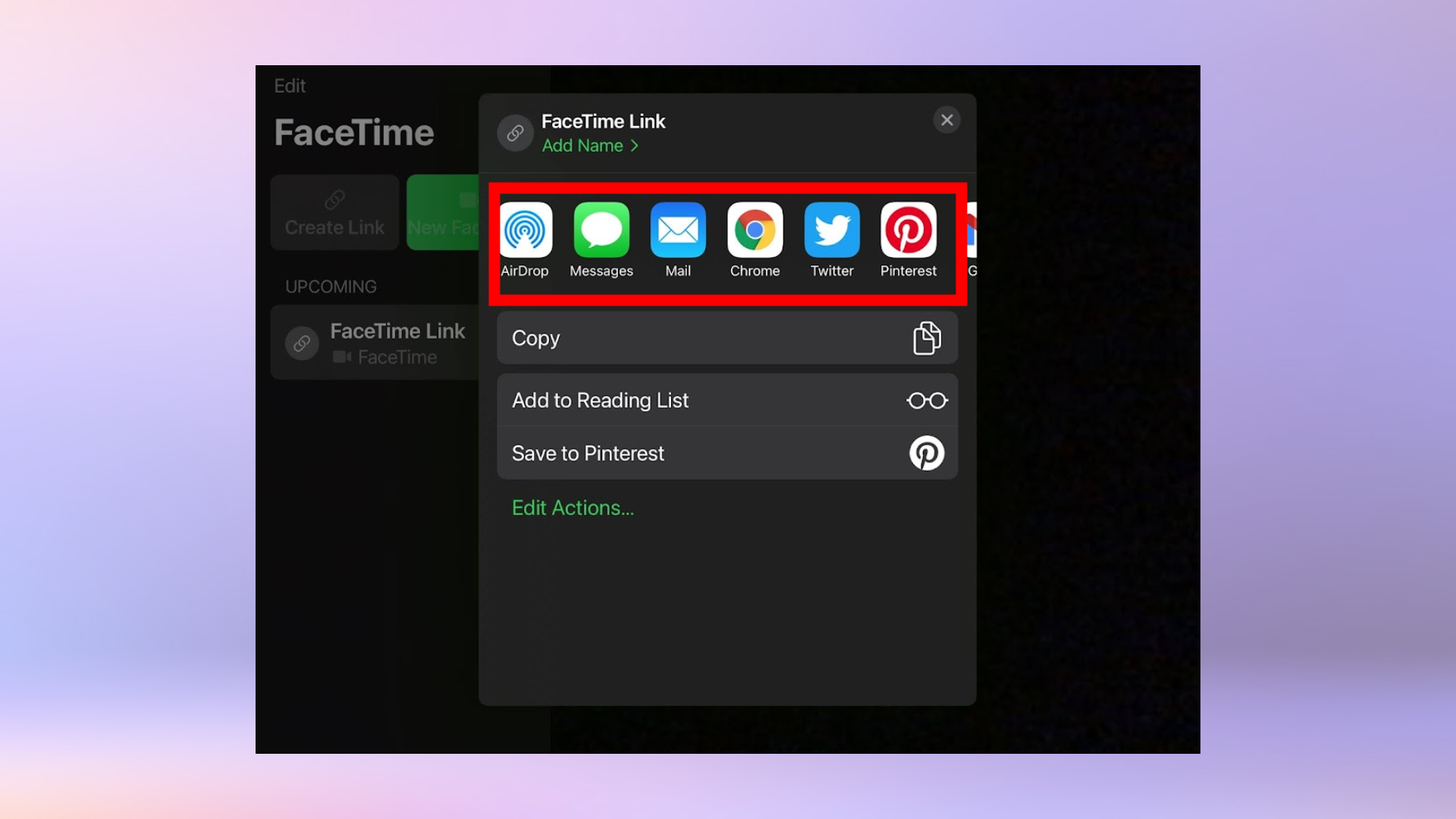 (Изображение предоставлено: будущее) 4. Чтобы присоединиться к вызову, коснитесь имени вызова в списке, затем коснитесь «присоединиться».
(Изображение предоставлено: будущее) 4. Чтобы присоединиться к вызову, коснитесь имени вызова в списке, затем коснитесь «присоединиться».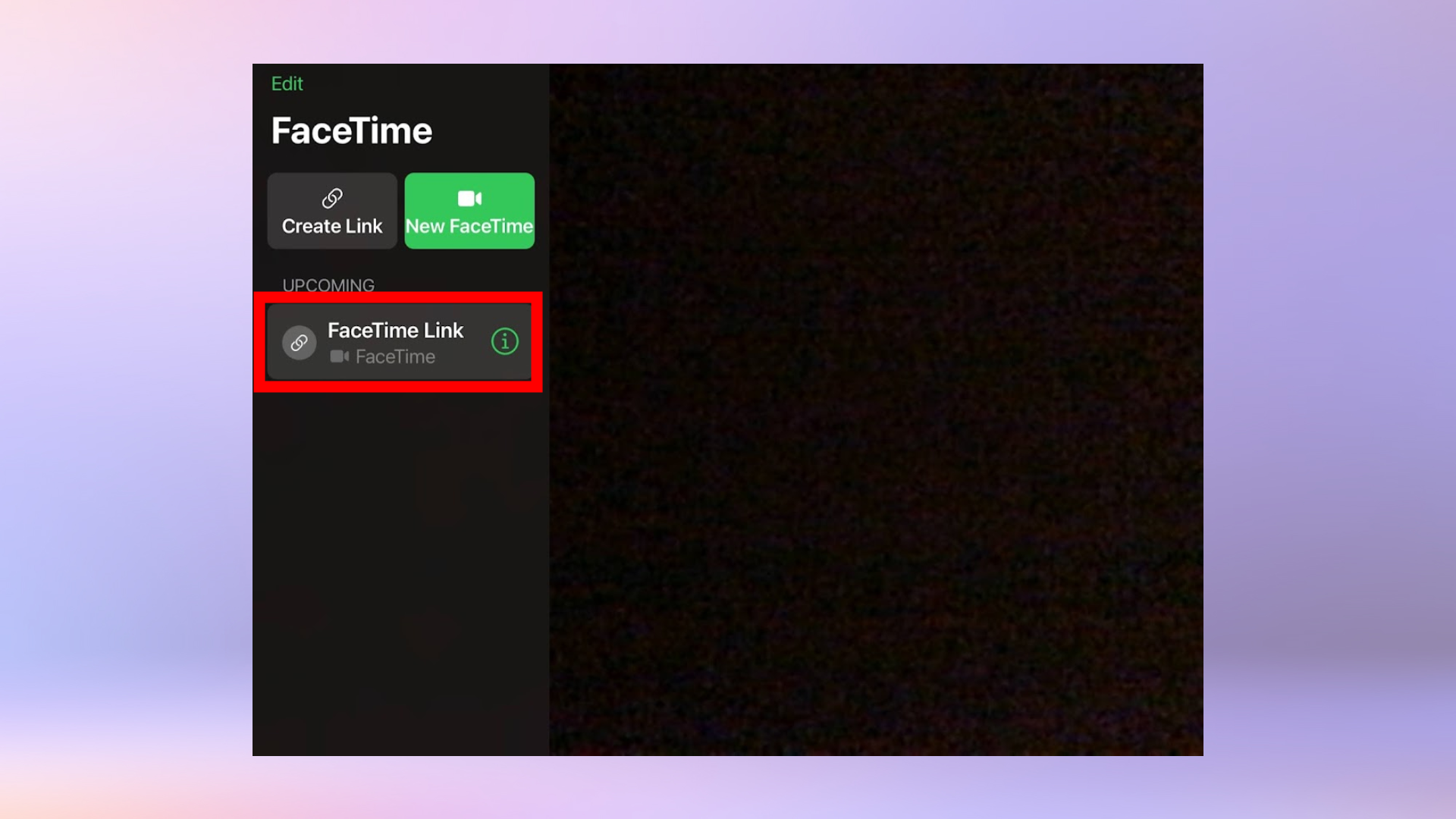 (Изображение предоставлено: будущее)
(Изображение предоставлено: будущее)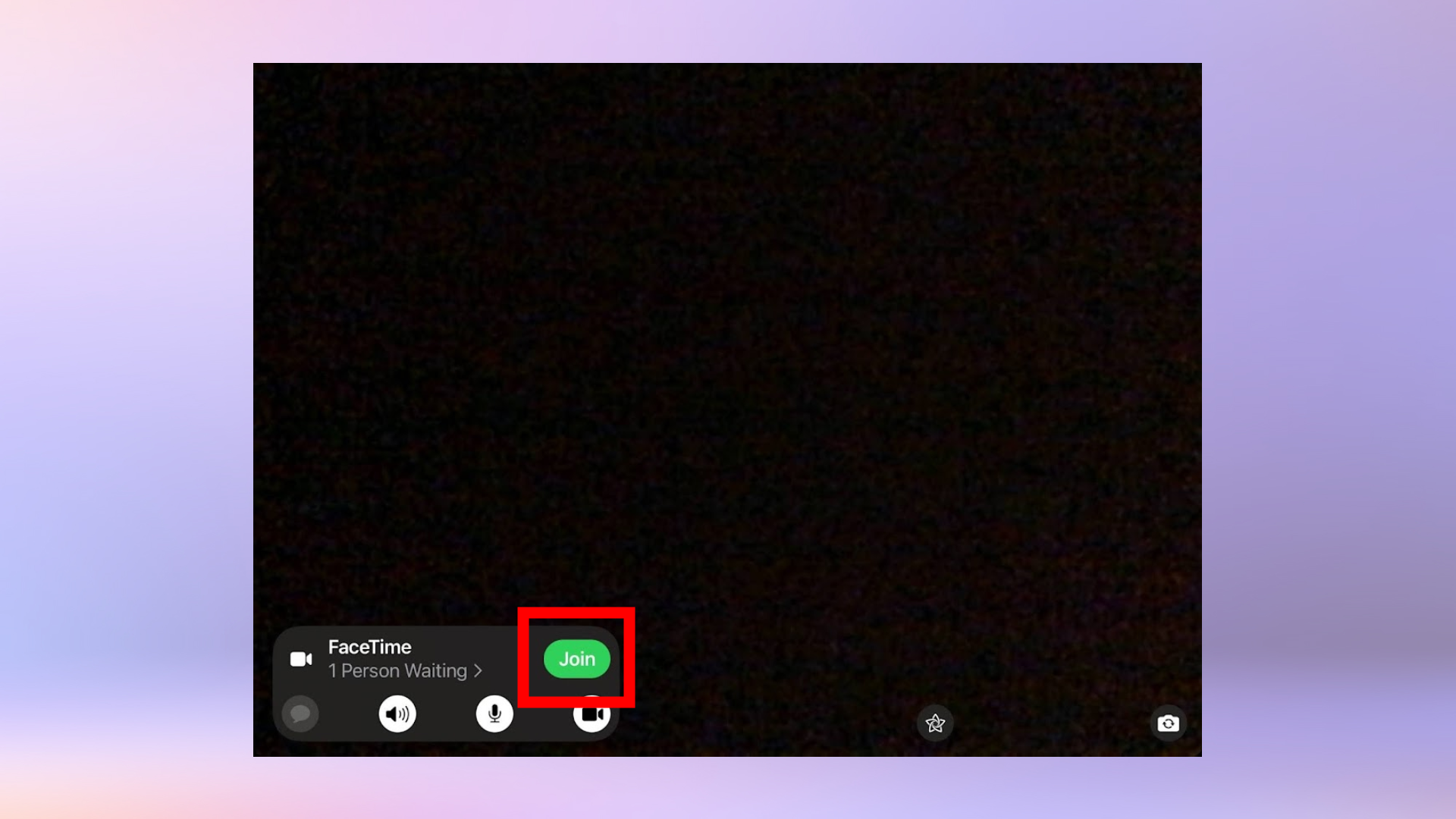 (Изображение предоставлено: будущее) 5. Когда кто-то (в том числе использующий устройство Android) нажимает на ссылку, он будет отправлен в комнату ожидания. Разрешите другим участникам присоединиться к разговору, нажав галочку рядом с их именем.
(Изображение предоставлено: будущее) 5. Когда кто-то (в том числе использующий устройство Android) нажимает на ссылку, он будет отправлен в комнату ожидания. Разрешите другим участникам присоединиться к разговору, нажав галочку рядом с их именем. 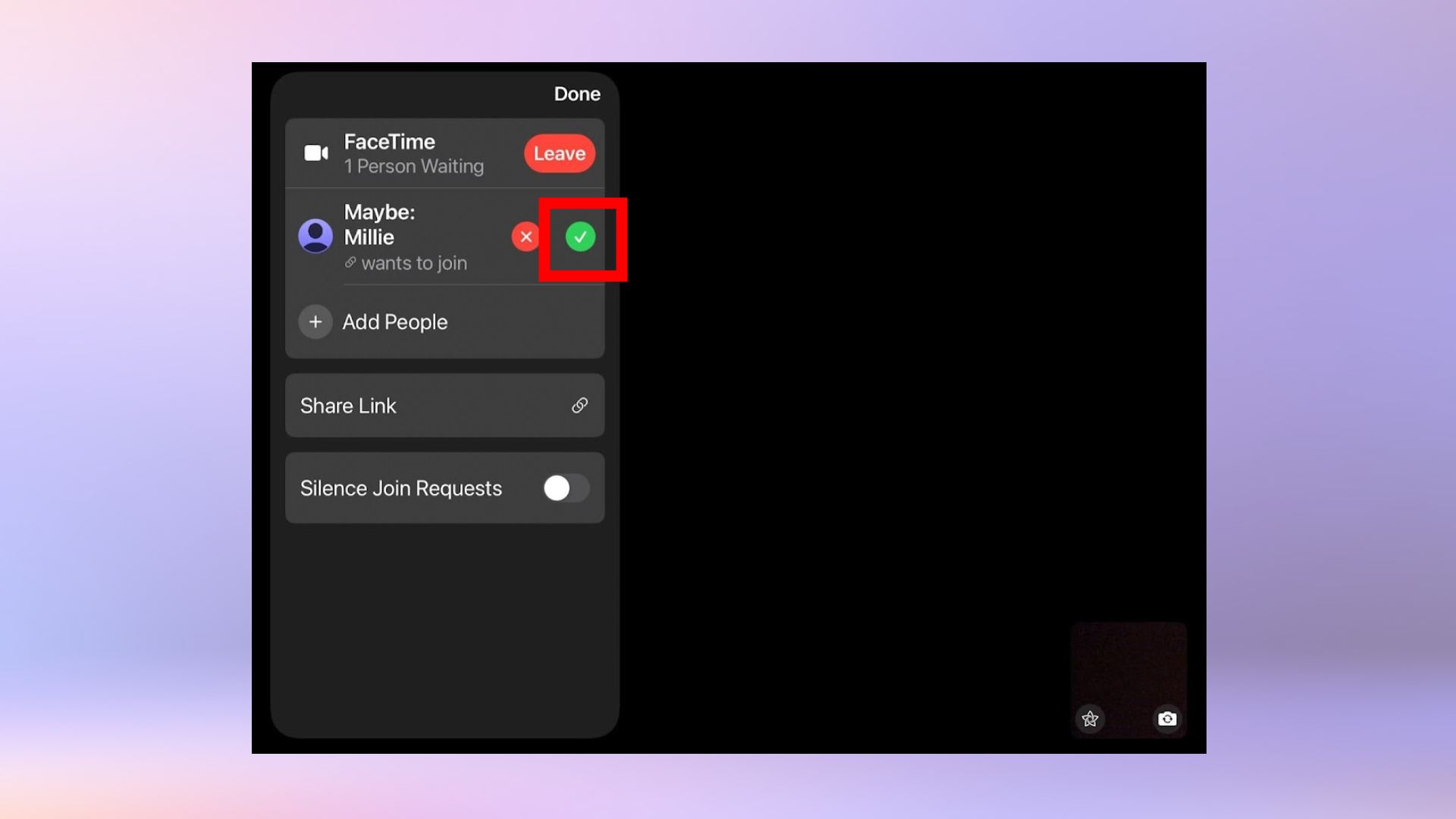 (Изображение предоставлено: будущее) Нужна дополнительная помощь по iOS 15? У нас есть учебные пособия, которые помогут вам. Узнайте, как настроить сводку уведомлений в iOS 15 и как использовать текст в реальном времени на iOS 15. Если вы пользователь Android, ознакомьтесь с тем, как проверить состояние батареи Android и как записать звонок на Android. лучшие предложения Apple AirPods Pro
(Изображение предоставлено: будущее) Нужна дополнительная помощь по iOS 15? У нас есть учебные пособия, которые помогут вам. Узнайте, как настроить сводку уведомлений в iOS 15 и как использовать текст в реальном времени на iOS 15. Если вы пользователь Android, ознакомьтесь с тем, как проверить состояние батареи Android и как записать звонок на Android. лучшие предложения Apple AirPods Pro





